Λειτουργικά συστήματα που μοιάζουν με Unix, όπως το Linux, το BSD και τοάλλοι, χρησιμοποιήστε ονόματα ονομάτων για να μιλήσετε μεταξύ τους. Τι είναι το όνομα κεντρικού υπολογιστή; Είναι ένα μοναδικό όνομα που ο χρήστης θέτει. Αυτά τα ονόματα μπορεί να είναι οτιδήποτε, από ένα όνομα σε ένα όνομα-κωδικό σε μια σειρά αριθμών, το όνομα τομέα του δικτυακού σας τόπου ή οτιδήποτε στο μεταξύ. Όταν πρόκειται για το Linux, τα ονόματα κεντρικού υπολογιστή συχνά ρυθμίζονται κατά την αρχική διαδικασία εγκατάστασης. Εάν δεν είστε ευχαριστημένοι με αυτό, μπορείτε να αλλάξετε το όνομα του υπολογιστή host του Linux σε κάτι διαφορετικό.
Η αλλαγή του ονόματος του host στο Linux συνεπάγεται αναστάτωσηγύρω από το φάκελο Root. Θα χρειαστεί πρόσβαση στο Root, οπότε προτού ξεκινήσουμε με αυτόν τον οδηγό, ακολουθήστε το σεμινάριο μας σχετικά με τον τρόπο ενεργοποίησης του root user στο Linux.
Επιλογή 1 - Η εφαρμογή Hostname
Πολλά λειτουργικά συστήματα Linux έρχονται με ένα πρόγραμμαπου ονομάζεται "Hostname". Πρόκειται για ένα μικρό βοηθητικό πρόγραμμα που επιτρέπει στους χρήστες να ανταλλάξουν γρήγορα και εύκολα και να αλλάξουν γρήγορα και εύκολα το όνομα του κεντρικού υπολογιστή οποιουδήποτε δεδομένου συστήματος Linux. Επιτρέπει επίσης στους χρήστες να ορίσουν ψευδώνυμα ονόματα, να δουν τη διεύθυνση IP ενός δεδομένου ονόματος κεντρικού υπολογιστή και πολλά άλλα.
Ενώ οι περισσότερες διανομές αποστέλλονται με αυτόείναι καλή ιδέα να ανατρέξετε στον τρόπο εγκατάστασής του, όπως μπορεί να μην έχουν ορισμένοι ή να έχουν ήδη εγκατασταθεί. Για να ρυθμίσετε την εφαρμογή Hostname, ξεκινήστε ένα παράθυρο τερματικού πιέζοντας Ctrl + Alt + T ή Ctrl + Shift + T με το πληκτρολόγιο. Στη συνέχεια, ακολουθήστε τις παρακάτω οδηγίες που αντιστοιχούν στο λειτουργικό σύστημα Linux που χρησιμοποιείτε.
Ubuntu
sudo apt install hostname
Debian
sudo apt-get install hostname
Arch Linux
Δυστυχώς, η εφαρμογή Hostname είναι ένα εργαλείο πουτο λειτουργικό σύστημα Arch δεν έχει. Ευτυχώς, επειδή είναι τόσο χρήσιμη όσο η εφαρμογή Hostname, δεν χρειάζεται να το χρησιμοποιήσετε για να αλλάξετε το όνομα του υπολογιστή σας. Εάν βρίσκεστε στο Arch και θέλετε να αλλάξετε το όνομα του κεντρικού υπολογιστή στο σύστημά σας, μπορείτε ακόμα να το κάνετε ακολουθώντας την επιλογή 2 στην επόμενη ενότητα αυτού του άρθρου.
Μαλακό καπέλλο
sudo dnf install hostname
OpenSUSE
sudo zypper install hostname
Γενικό Linux
Οι περισσότεροι χρήστες του Linux θα έχουν πρόσβαση στο Hostnameapp. Ωστόσο, εάν για κάποιο λόγο δεν έχετε τρόπο να αποκτήσετε πρόσβαση σε αυτήν, καλό θα ήταν να παραλείψετε την Επιλογή 1 και να δοκιμάσετε την Επιλογή 2. Δεν υπάρχει λογισμικό για εγκατάσταση, και κάθε λειτουργικό σύστημα Linux ανεξάρτητα από το πόσο σκοτεινό έχει / etc / hostname αρχείο.
Αλλάξτε το όνομα του host σας με το βοηθητικό πρόγραμμα Hostname
Το όνομα κεντρικού υπολογιστή λειτουργεί στο τερματικό και απαιτεί Rootπρονόμια. Ο λόγος που χρειάζεται Root είναι ότι το αρχείο hostname σε ένα σύστημα Linux βρίσκεται στον κατάλογο συστήματος και οι χρήστες χωρίς προνόμια υπερ-χρηστών δεν μπορούν να έχουν πρόσβαση σε αυτό το αρχείο. Για να αποκτήσετε πρόσβαση root, μπορείτε να εκτελέσετε το su εντολή. Ή sudo -s είναι δυνατή εάν έχετε απενεργοποιήσει τον λογαριασμό Root.
su -
Ή:
sudo -s
Μόλις αποκτήσετε πρόσβαση στο Root, θα μπορείτε να αλλάξετε το όνομα κεντρικού υπολογιστή στο μηχάνημα με την παρακάτω εντολή.

hostname -b new hostname
Αφού γίνει η αλλαγή, μπορείτε να επιβεβαιώσετε την πρόσβασή σαςνέο όνομα κεντρικού υπολογιστή με την ακόλουθη εντολή. Ωστόσο, λάβετε υπόψη ότι το νέο όνομα κεντρικού υπολογιστή σας δεν θα εμφανίζεται σε κανένα τερματικό Linux μέχρι να κάνετε επανεκκίνηση του υπολογιστή ή του διακομιστή του Linux.
hostname
Ορίστε το όνομα του host με ένα αρχείο
Η εφαρμογή Hostname επιτρέπει στους χρήστες να ορίσουνόνομα χρήστη με ένα αρχείο. Αυτή η λειτουργία είναι ιδιαίτερα χρήσιμη εάν το νέο όνομα που προσπαθείτε να ορίσετε είναι πολύ μακρύ. Για να το κάνετε, ανοίξτε ένα παράθυρο τερματικού και κερδίστε ένα ριζικό κέλυφος με su ή sudo -s.
su -
Ή
sudo -s
Στη συνέχεια, δημιουργήστε το αρχείο κειμένου που θα κρατήσει το όνομα του host με το αφή εντολή.
touch /home/username/hostname-file
Ανοίξτε το αρχείο hostname στον επεξεργαστή κειμένου Nano.
nano -w /home/username/hostname-file
Επικολλήστε το νέο όνομα κεντρικού υπολογιστή στον επεξεργαστή κειμένου Nano πατώντας Ctrl + Shift + V στο πληκτρολόγιο. Στη συνέχεια, αποθηκεύστε το πατώντας Ctrl + O και έξοδος με Ctrl + X.
Τέλος, αλλάξτε το όνομα του host σας από το αρχείο με:
hostname -i hostname-file
Επιλογή 2 - Τροποποίηση αρχείου / etc / hostname
Ένας άλλος τρόπος για να αλλάξετε το όνομα του υπολογιστή host του Linux είναι να τροποποιήσετε απευθείας το αρχείο όπου το σύστημα αποθηκεύει το όνομα του υπολογιστή σας στο / etc / hostname αρχείο. Για να αποκτήσετε πρόσβαση και να επεξεργαστείτε το αρχείο, ανοίξτε ένα παράθυρο τερματικού. Στη συνέχεια, αποκτήστε ένα κέλυφος ρίζας χρησιμοποιώντας su για να συνδεθείτε ως root ή χρησιμοποιώντας sudo -s αν δεν έχετε πρόσβαση στα προνόμια υπερ-χρηστών.
su -
Ή
sudo -s
Μόλις αποκτήσετε πρόσβαση στο Root στο παράθυρο του τερματικού, ανοίξτε το / etc / hostname στο πρόγραμμα επεξεργασίας κειμένου Nano.
nano -w /etc/hostname
Χρησιμοποιώντας το πληκτρολόγιο, διαγράψτε το υπάρχον όνομα κεντρικού υπολογιστή από το αρχείο. Βεβαιωθείτε ότι δεν υπάρχουν υπόλοιπα. Στη συνέχεια, όταν διαγραφεί το παλιό όνομα κεντρικού υπολογιστή, γράψτε το νέο επιθυμητό όνομα του υπολογιστή σας.
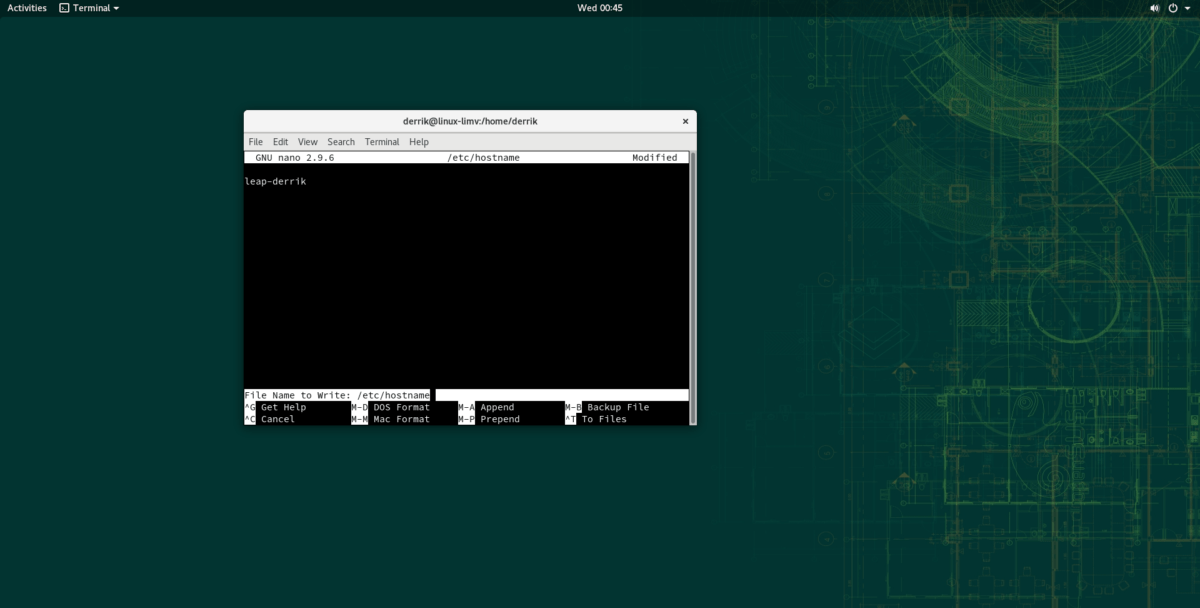
Όταν είστε ικανοποιημένοι με τη νέα αλλαγή ονόματος χρήστη, αποθηκεύστε τον επεξεργαστή κειμένου Nano πατώντας το Ctrl + O πληκτρολογίου. Στη συνέχεια, κλείστε το Ctrl + X.













Σχόλια